WinX DVD Ripper ���������Ώ��@�����Ă��������B���͉p��o�[�V�������g���Ă��܂����A���{��o�[�W�����ɂ����WinX DVD Ripper ���{��������������B�o�[�W������5.6.0�ŁAOS��Windows 7�ł��B�S�̓I�ɂ́A���v�Ȃ̂ł����A�e���ڂ̕����̕��������������Ă��܂��B�܂�WinX DVD Ripper �����������C��������@�����邩�H�ǂȂ��������m�ɕ��������܂����炨�����������B
���{��o�[�V�����ɂ���ƁAWinX DVD Ripper ���{�ꂪ������������B�ł�WinX DVD Ripper �����������C���o������@����̂��H
�܂��́AWinX DVD Ripper�̍ŐV�o�[�V�����ł��邩�ǂ������ēx�m�F���Ă݂Ă��������B�ŐV�o�[�V������WinX DVD Ripper�������������C����������A�ŐV�o�[�V�����փA�b�v�f�[�g���ăC���X�g�[�����Ďg���Ă݂��B�����A�b�v�O���[�h���Ă�WinX DVD Ripper �������������ς�炸�o�Ă���Ȃ�A�ȉ��̓��e���`�F�b�N���Ă��������F
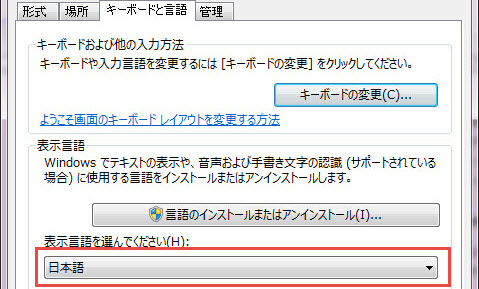
�X�^�[�g���j���[�ɂ���u�R���g���[���p�l���v�����N���b�N���ĊJ���B�R���g���[���p�l����ʂ���u�\������̕ύX�v���u�Ǘ��v�^�u���J���AUnicode�Ή��o�Ȃ��v���O�����̌��݂̌��ꂪ���{�ꂶ��Ȃ��ꍇ�ɂ́A�u�V�X�e�����P�[���̕ύX�v���N���b�N���āu���{��v�ɕύX����B
�����āu�L�[�{�[�h�ƌ���v�^�u���N���b�N�A�u�\�������I��ł��������v�̍��ڂœ��{��ł��邩�ǂ����m�F���������B
�܂��u�ꏊ�v�^�u���J���A�u���݂̏ꏊ�v����{�ɐݒ肵�Ă��������B��́uOK�v�������B
�q���g�F�yDVD�R�s�[�����zDVD���b�s���O�t���[�\�t�g�l�C�����L���O�ƃI�X�X���I
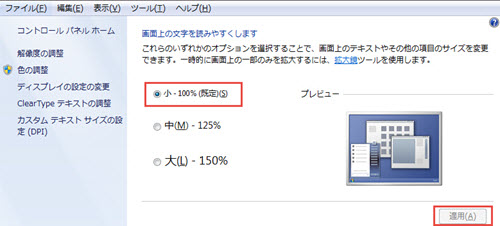
�u�X�^�[�g�v�{�^�����u�R���g���[���p�l���v���u�f�X�N�g�b�v�̃J�X�^�}�C�Y�v�̏��ɃN���b�N����B�����āu�t�H���g�v���^�b�v�A�t�H���g��ʂ��\������Ă���A�����́u�t�H���g�T�C�Y�̕ύX�v���N���b�N�AWindows�ŕ\������镶���T�C�Y���u�� �] 100���i�K��j�iS�j�v�ɐݒ肷��B��́u�K�p�v�������B��ʂɁA�ȏ�̎菇�ɏ]��A�啔����WinX DVD Ripper �����������C���o����Ǝv���B
�ŐV DVD�R�s�[�ł��Ȃ��Ώ��@�`�S�Ă�DVD�R�s�[�K�[�h���������ăR�s�[�ł���I����
�z�[�� | ��Џ�� | �T�C�g�}�b�v | �v���C�o�V�[�|���V�[ | ���ӏ� | �j���[�X | ���₢���킹 | �l�C�L��
 Copyright © 2026 Digiarty Software, Inc. All rights reserved
Copyright © 2026 Digiarty Software, Inc. All rights reserved